Mengubah username WiFi IndiHome secara rutin bisa membuat jaringan Anda lebih aman. Jika Anda sering menggantinya, menjaga WiFi dari akses tidak sah akan lebih sulit. Artikel ini akan membantu Anda mengganti username WiFi IndiHome. Kami akan jelaskan untuk berbagai tipe router. Dengan begitu, privasi dan data Anda lebih terjaga.
IndiHome adalah ISP yang populer di Indonesia. Mereka menawarkan koneksi internet yang cepat dan stabil. Jaringan Wi-FI adalah cara untuk menikmati kecepatan itu. Meski demikian, Wi-FI juga memiliki kelemahan. Salah satunya adalah keamanan. Area cakupan dan ketahanan password juga menjadi masalah. Oleh karena itu, rajinlah mengganti password pada Wi-FI Anda. Ini akan membuatnya lebih aman.
Kunci Penting
- Mengubah username WiFi IndiHome dapat meningkatkan keamanan jaringan Anda.
- Semakin sering Anda mengganti username, semakin sulit bagi orang lain untuk mengakses WiFi Anda tanpa izin.
- Panduan lengkap tentang cara mengubah username WiFi IndiHome untuk berbagai tipe router.
- Lindungi privasi dan data Anda dengan mengubah username WiFi secara berkala.
- Ketahui langkah-langkah mengubah username WiFi IndiHome melalui HP, PC/laptop, dan aplikasi MyIndiHome.
Apa itu IndiHome?
IndiHome adalah layanan bundling dari Telkom Group. Ini memberi solusi digital lifestyle untuk rumah tangga. Anda mendapatkan telepon rumah, internet broadband cepat, dan TV UseeTV.
Layanan IndiHome dari Telkom
Telkom memberikan akses internet cepat melalui IndiHome. Hal ini bagus untuk streaming video, main game online, dan berbagi konten multimedia.
Fitur-fitur IndiHome
IndiHome tidak hanya itu. Ada fitur tambahan seperti antivirus dan layanan musik Melon. Juga ada akses WiFi.id seamless, Telkomsel Mania, IndiHome Global Call, IndiHome View, dan IndiHome Store. Semua fitur ini membantu kebutuhan digital keluarga Anda.
Pentingnya Mengubah Username WiFi IndiHome
Merubah username dan password Wi-Fi IndiHome sangat penting. Dengan mengubah username secara rutin, keamanan jaringan akan semakin terjaga. Ini membuat orang tak dikenal sulit masuk. Password yang rumit menjadikan prediksi password sulit.
Meningkatkan Keamanan Jaringan
Ubah nama default SSID juga perlu. Ini membuat orang lain tidak tahu tipe router Anda. Ada manfaat jaringan WiFi aman, yaitu proteksi data dan informasi penting Anda dari aksi pencurian.
Mencegah Akses Tidak Sah
Merubah username WiFi IndiHome secara teratur menjaga aman jaringan dari akses tak dikenal. Langkah ini menjagai privasi dan keamanan dari pihak yang mencurigakan.
cara mengganti username wifi indihome
Ada beberapa cara untuk merubah username WiFi IndiHome. Ini bisa dilakukan lewat HP atau PC/laptop. Mengubah username WiFi membantu meningkatkan keamanan jaringan.
Ini juga mencegah orang yang tidak dikenal bisa masuk.
Mengganti Username WiFi IndiHome Melalui Browser HP
Di HP, untuk mengganti username wifi indihome, langkahnya mudah. Pertama, buka browser. Lalu, ketik alamat IP 192.168.1.1 untuk akses ke pengaturan router.
Masukkan username dan password bawaan. Setelah itu, pilih ‘Network’ > ‘WLAN’ untuk ganti username di perangkat HP.
Mengganti Username WiFi IndiHome Melalui PC/Laptop
Anda juga bisa merubahnya di PC atau laptop. Caranya tak jauh beda. Buka browser, ketik alamat IP 192.168.1.1, dan login pakai username serta password bawaan.
Lanjut, pilih ‘Network’ > ‘Wireless’ atau ‘WLAN’. Di situ bisa mengubah username wifi indihome di PC atau laptop Anda.
Mengubah Username WiFi IndiHome untuk Router ZTE
Untuk ganti username WiFi Indihome di router ZTE, ikuti cara ini:
- Hubungkan perangkat ke WiFi Indihome.
- Tulis password untuk WiFi.
- Buka browser, ketik http://192.168.1.1/ atau http://192.168.1.254/.
- Masukkan user dan pass internet (jika belum diubah, coba user “user”, pass “user1234”).
- Setelah akses, pilih “Network” > “WLAN” > “SSID Setting” untuk ubah username WiFi.
Dengan itu, username WiFi Indihome di router ZTE bisa diganti. Pilih username yang unik dan gampang diingat.
Mengubah Username WiFi IndiHome untuk Router TP-Link
Jika router Anda TP-Link untuk WiFi IndiHome, Anda bisa ganti username WiFi indihome tp-link. Ikuti langkah mudah ini untuk mengganti namanya:
- Silakan pastikan sudah terhubung ke WiFi IndiHome.
- Masukkan password WiFi yang digunakan sekarang.
- Buka browser di perangkat Anda dan akses
http://192.168.1.1/. - Isi username dan password user internet ke kotak login. Jika tidak pernah diganti, coba pakai “user” dan “user1234”.
- Setelah masuk, klik “Wireless” kemudian pilih “Wireless Setting”. Di situ, bisa ganti username WiFi indihome tp-link seperti yang diinginkan.
Lakukan langkah-langkah ini agar bisa mengganti username wifi indihome tp-link di router TP-Link. Pilih nama yang gampang diingat tapi unik. Ini bantu hindari akses tak diinginkan ke jaringan Anda.
Mengubah Username WiFi IndiHome untuk Router Huawei
Untuk ubah username WiFi IndiHome di router Huawei, ikuti langkah ini:
- Hubungkan perangkat ke WiFi IndiHome.
- Ketik password WiFi.
- Buka browser, lalu kunjungi http://192.168.100.1/.
- Isi username dan password user internet. Jika belum diubah, biasa username “user”, password “user1234”.
- Klik menu “Advanced” > “WLAN” > “WLAN Advanced” untuk ganti username WiFi.mengganti username wifi indihome huawei>
Dengan mengganti username WiFi IndiHomeusername wifi indihome huawei> di router Huawei, Anda tingkatkan keamanan. Ini menghalangi akses tidak sah.
Cara Mengganti Nama WiFi IndiHome
- Login ke modem IndiHome. Caranya buka browser (Firefox, Chrome, atau selainnya) kemudian ketik alamat IP default: 192.168.1.1 di address bar, tekan Enter.
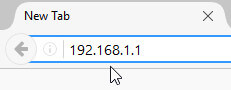
- Pada kolom isian Username isi “admin” (tanpa tanda petik), pada kolom Password isi “admin”. Perhatikan, isian username dan password adalah sama, yaitu “admin”, ini default kebanyakan modem.
- Klik Network > WLAN > SSID Settings.
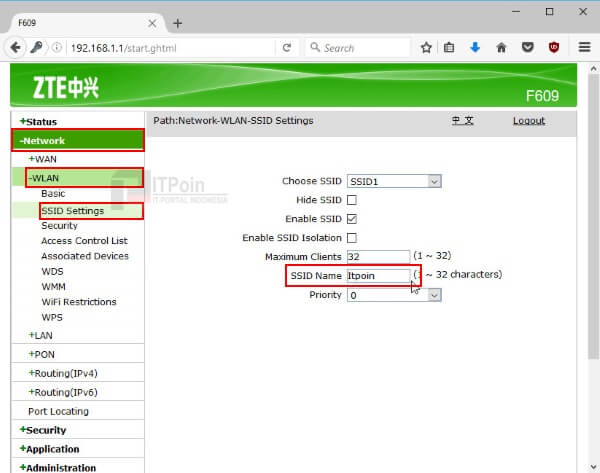
Tempat pengaturan nama WiFi Indihome - Lihat kolom SSID Name, disitulah nama WiFi IndiHome Anda. Isi nama baru sesuai dengan keinginan Anda. Huruf dan angka dapat Anda gunakan, minimal 1 karakter dan maksimal 32 karakter.
- Klik tombol Submit untuk menyimpan perubahan.
Cara Mengganti Password WiFi IndiHome
- Login ke modem IndiHome. Caranya buka browser (Firefox, Chrome, atau selainnya) kemudian ketik alamat IP default: 192.168.1.1 di address bar, tekan Enter.
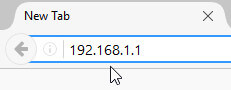
- Pada kolom isian Username isi “admin” (tanpa tanda petik), pada kolom Password isi “admin”. Perhatikan, isian username dan password adalah sama, yaitu “admin”, ini default kebanyakan modem.
- Klik Network > WLAN > Security.
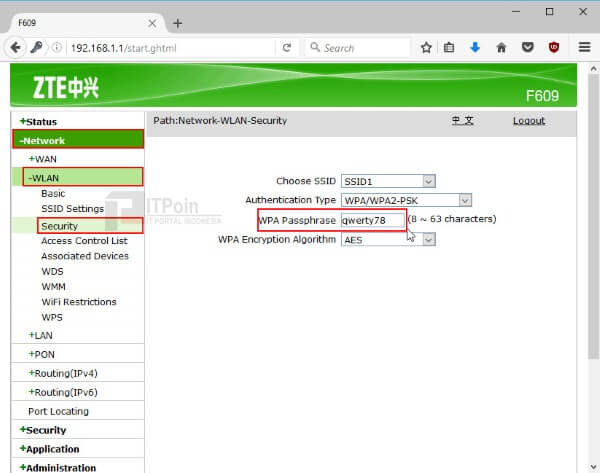
Tempat pengaturan password WiFi Indihome - Lihat kolom WPA Passphrase, disitulah password WiFi IndiHome Anda. Isi password yang Anda inginkan, huruf dan angka dapat Anda gunakan, minimal 8 karakter dan maksimal 63 karakter.
- Klik tombol Submit untuk menyimpan perubahan.
Kesimpulan
Mengubah username WiFi IndiHome penting untuk meningkatkan keamanan jaringan. Ini juga mencegah akses yang tidak sah. Anda bisa mengubahnya lewat HP, PC, atau aplikasi MyIndiHome. Untuk router khusus seperti ZTE, TP-Link, dan Huawei juga bisa diubah. Dengan secara rutin mengganti username WiFi, data pribadi dan informasi penting lebih aman.
Mengubah username WiFi IndiHome secara rutin membantu menjaga keamanan. Langkah-langkah sebelumnya menjelaskan cara mengganti username WiFi IndiHome sesuai router. Ini penting untuk semua jenis router yang Anda miliki.
Secara teknis, amanahkan username WiFi IndiHome akan mengurangi risiko penyalahgunaan. Mengamankan jaringan membuat Anda lebih tenang saat berselancar di internet.
FAQ
Bagaimana cara mengganti username wifi IndiHome?
Ada beberapa cara untuk mengubah username WiFi IndiHome. Melalui HP, buka browser dan masukkan IP 192.168.1.1 untuk buka setting router. Gunakan username dan password bawaan, lalu pilih ‘Network’ > ‘WLAN’ untuk ganti username.
Untuk PC/laptop, langkahnya sama. Ketik IP 192.168.1.1 di browser, lalu masuk. Pilih menu ‘Network’ > ‘Wireless’ atau ‘WLAN’ untuk ubah username WiFi.
Bagaimana cara mengubah username WiFi IndiHome pada router ZTE?
Untuk ganti username WiFi di router ZTE, ikuti langkah ini: 1) Hubungkan ke WiFi IndiHome, 2) Masukkan password WiFi, 3) Buka browser dengan alamat http://192.168.1.1/ atau http://192.168.1.254/.
4) Masukkan username dan password user internet (biasanya “user” dan “user1234”). 5) Setelah login, pilih “Network” > “WLAN” > “SSID Setting”. Disini, Anda bisa ubah username WiFi.
Bagaimana cara mengubah username WiFi IndiHome pada router TP-Link?
Cara mengganti username WiFi di router TP-Link adalah seperti ini: 1) Sambung ke WiFi IndiHome, 2) Masuk menggunakan password WiFi.
3) Ketik http://192.168.1.1/ di browser, lalu masukkan username dan password internet [‘user’ dan ‘user1234’ jika belum diubah]. 5) Pada halaman utama, pilih “Wireless” > “Wireless Setting”. Disini, Anda bisa ganti username WiFi.
Bagaimana cara mengubah username WiFi IndiHome pada router Huawei?
Ubah username WiFi di router Huawei dengan cara ini: 1) Konek ke WiFi IndiHome, 2) Isi password untuk masuk.
3) Dari browser, masuk ke http://192.168.100.1/. 4) Gunakan username dan password internet [‘user’ dan ‘user1234’ biasanya].
5) Di halaman beranda, pilih “Advanced” > “WLAN” > “WLAN Advanced”. Disini, Anda bisa ganti username WiFi.
Apa itu IndiHome?
IndiHome adalah layanan dari Telkom Group. Ini berisi telepon rumah, internet cepat, dan TV kulitas tinggi. Ada juga antivirus, layanan musik Melon, dan layanan internet WiFi.id seamless.
IndiHome menyediakan layanan seperti Telkomsel Mania dan fitur telepon Global Call. Ditambah lagi, ada IndiHome View dan IndiHome Store.
Mengapa penting untuk mengubah username WiFi IndiHome?
Mengganti username Wi-Fi di IndiHome itu penting. Ini dapat tingkatkan keamanan terhadap akses yang tidak sah. Password yang kuat menjaga WiFi dari disusupi oleh orang lain.
Ketika Anda ganti nama router, orang lain susah mengenali tipe router Anda. Ini menjaga data dan info pribadi dari serangan penyusup.
Sekian tutorial cara mengganti nama WiFi dan password WiFi IndiHome. Semoga membantu.
 ITPOIN Info & Tutorial Tekno
ITPOIN Info & Tutorial Tekno